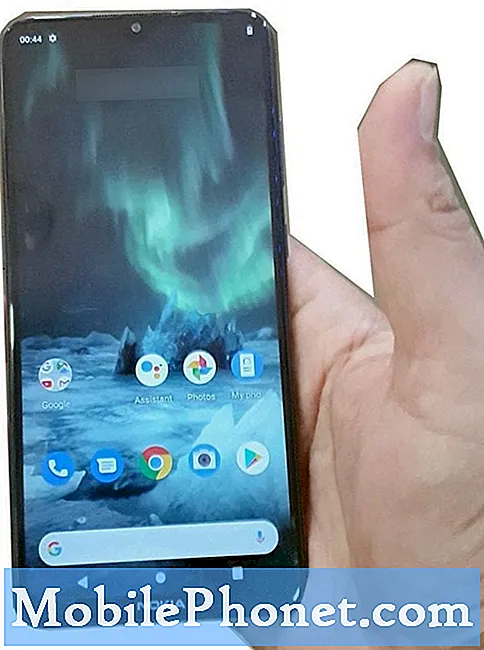LG G7 ThinQ - это высококлассный Android-смартфон, выпущенный в прошлом году, который имеет несколько выдающихся функций. Этот телефон имеет алюминиевый корпус со стеклом Corning Gorilla Glass спереди и сзади и имеет степень защиты IP68. Он использует 6,1-дюймовый дисплей QHD + FullVision MLCD + RGBW, а под капотом находится процессор Snapdragon 845 в сочетании с 6 ГБ оперативной памяти. Несмотря на то, что это надежное устройство, бывают случаи, когда могут возникнуть определенные проблемы, которые мы будем решать сегодня. В этом последнем выпуске нашей серии по устранению неполадок мы рассмотрим проблему с экраном LG G7 ThinQ, которая не отвечает.
Если у вас есть LG G7 ThinQ или любое другое устройство Android, не стесняйтесь связаться с нами, используя эту форму. Мы будем более чем рады помочь вам с любыми проблемами, которые могут у вас возникнуть с вашим устройством. Это бесплатная услуга, которую мы предлагаем без каких-либо условий. Однако мы просим, чтобы при обращении к нам постарались дать как можно более подробную информацию, чтобы можно было сделать точную оценку и дать правильное решение.
Как исправить экран LG G7 ThinQ не отвечает
Проблема: Привет, у меня есть LG G7 ThinQ, я смотрел футбол в приложении DAZN. Экран завис, все не отвечало. Я пробовал повсюду касаться экрана, удерживая кнопки питания и громкости, но ничего, пока экран не стал черным, как будто он отключился. Теперь ничего не всплывает. Если я ничего не подключаю к зарядному устройству, нажимаю и удерживаю кнопки питания и громкости, все равно ничего. Ни вибрации, ни звуков, просто дохлый экран. Есть идеи, как исправить, или мне просто купить новый телефон?
Решение: Первое, что вам нужно сделать в этом случае, - это убедиться, что аккумулятор телефона имеет достаточный заряд, так как он может просто разрядиться, из-за чего телефон перестал отвечать. Чтобы зарядить устройство, выполните указанные ниже действия.
- Очистите порт зарядки телефона баллончиком со сжатым воздухом. Обязательно удалите грязь и мусор, которые могут застрять в этом порте.
- Полностью зарядите телефон с помощью настенного зарядного устройства. Когда светодиодный индикатор горит зеленым светом, это означает, что аккумулятор полностью заряжен.
- Если телефон не заряжается, попробуйте использовать другой шнур для зарядки и настенное зарядное устройство. Вы также должны проверить, может ли телефон заряжаться от USB-порта компьютера или с помощью беспроводного зарядного устройства.
Когда аккумулятор достаточно заряжен, пора включить телефон, выполнив действия, перечисленные ниже.
Выполните мягкий сброс
Этот шаг обычно выполняется, когда телефон не отвечает. Для этого просто нажмите и удерживайте кнопку питания и уменьшения громкости, пока устройство не выключится, примерно 8 секунд, затем отпустите.
Проверьте, не возникает ли проблема в безопасном режиме
Когда телефон запущен в безопасном режиме, могут работать только предустановленные приложения. Это упрощает проверку, не вызывает ли загруженное приложение проблему.
- Убедитесь, что телефон выключен.
- Нажмите и удерживайте кнопку уменьшения громкости и кнопку питания, пока не отобразится экран восстановления системы, затем отпустите обе кнопки.
- Выберите безопасный режим.Используйте кнопки громкости, чтобы выделить параметр, и кнопку питания, чтобы выбрать.
- Устройство запускается, и в левом нижнем углу отображается «Безопасный режим».
Если проблема не возникает в этом режиме, это может быть вызвано загруженным вами приложением. Узнайте, что это за приложение, и удалите его.
Восстановление заводских настроек с помощью аппаратных клавиш
Последний шаг по устранению неполадок, который следует рассмотреть, - это сброс настроек к заводским. Это вернет ваш телефон в исходное заводское состояние. Обратите внимание, что данные вашего телефона будут удалены в процессе.
- Выключаем устройство.
- Нажмите и удерживайте кнопки питания и уменьшения громкости.
- Когда появится логотип LG, быстро отпустите и снова удерживайте кнопку питания, продолжая удерживать кнопку уменьшения громкости.
- Когда появится сообщение «Удалить все данные пользователя (включая приложения LG и оператора связи) и сбросить все настройки», с помощью кнопки уменьшения громкости выберите «Да».
- Нажмите кнопку питания, чтобы перезагрузить устройство.
Если описанные выше действия не помогли решить проблему, это уже могло быть вызвано неисправным компонентом оборудования. Я рекомендую вам принести это в сервисный центр и проверить.
Не стесняйтесь присылать нам свои вопросы, предложения и проблемы, с которыми вы столкнулись при использовании телефона Android. Мы поддерживаем все устройства Android, доступные сегодня на рынке. И не волнуйтесь, мы не берем с вас ни цента за ваши вопросы. Свяжитесь с нами, используя эту форму. Мы читаем каждое полученное сообщение, но не можем гарантировать быстрый ответ. Если мы смогли помочь вам, пожалуйста, помогите нам распространить информацию, поделившись нашими сообщениями с друзьями.